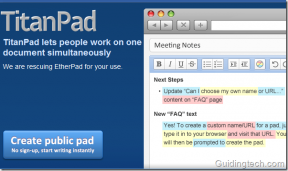Как разделить файл Excel на несколько файлов по строке
Разное / / April 03, 2023
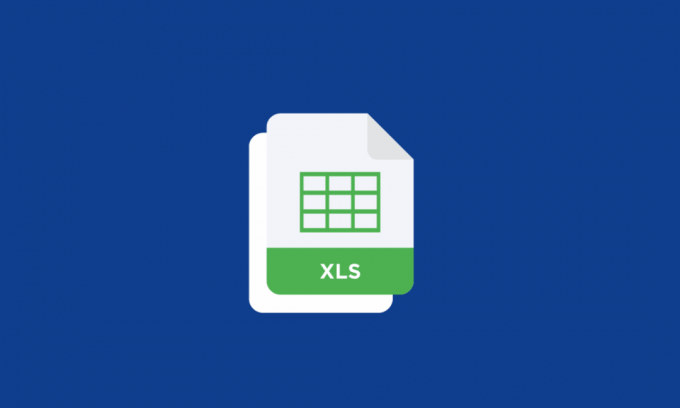
Разделение файла Excel на несколько файлов по строкам может помочь улучшить управление данными, производительность и совместное использование, а также может быть полезно для автоматизации задач и процессов. Однако, если вы новичок в Excel, он покажет вам, как разделить файл Excel на несколько файлов по строке. Это может быть полезно для организации больших объемов данных или совместного использования определенных частей данных. В этой статье вы также узнаете, как разбить файл Excel на несколько файлов по строке и как разбить лист Excel на несколько листов без VBA.
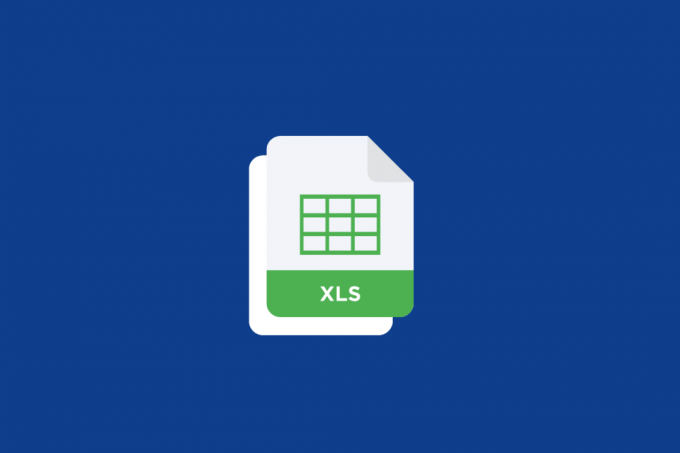
Оглавление
- Как разделить файл Excel на несколько файлов по строке
- Как объединить листы Excel в один файл?
- Как разделить файл Excel на несколько файлов по строке?
Как разделить файл Excel на несколько файлов по строке
Продолжайте читать дальше, чтобы найти шаги, подробно объясняющие, как разделить файл Excel на несколько файлов по строкам, с полезными иллюстрациями для лучшего понимания.
Как объединить листы Excel в один файл?
Например, если вы работаете над
несколько файлов и вы хотите скомпилировать все листы в один файл, тогда это для вас, выполните следующие шаги, чтобы понять это:1. Открой Майкрософт Эксель файл, над которым вы работаете.
2. Нажать на Дом вкладку из верхней строки меню.

3. Нажмите на Формат.
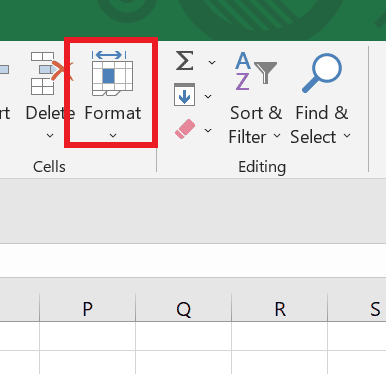
4. Нажать на Переместить или скопировать лист… вариант.

5. В раскрывающемся меню под Книга1, выберите новая книга возможность создать новый файл. Теперь вы можете положить листы в желаемый порядок.
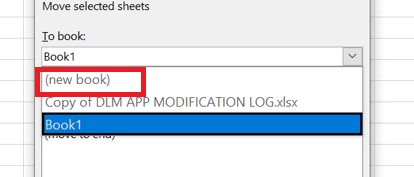
6. Затем нажмите на ХОРОШО.
ТакжеЧитать: Как сортировать по дате в Microsoft Excel
Как разделить файл Excel на несколько файлов по строке?
Есть несколько способов разделить файл Excel на несколько файлов по строке. Вот шаги, чтобы разделить файл Excel на несколько файлов по строке:
Способ 1: путем копирования и вставки
Этот процесс также можно рассматривать как разделение листа Excel на несколько листов без VBA:
1. Открой нужный файл Excel вы хотите расстаться.
Например, это ваш набор данных:
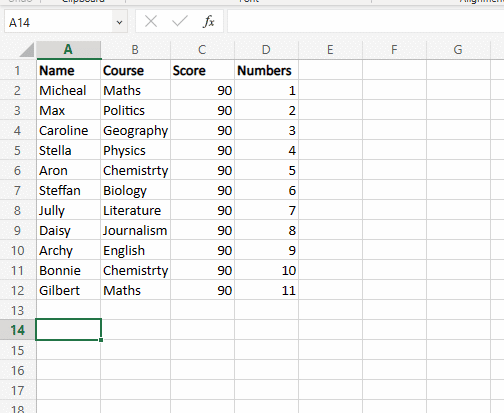
2. Щелкните правой кнопкой мыши на желаемые данные и нажмите на Копировать чтобы скопировать данные, которые вы хотите разделить на разные листы.
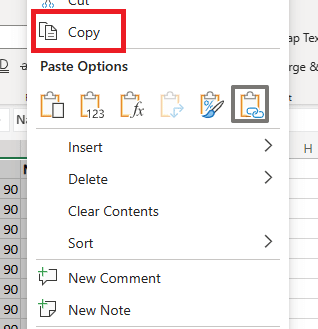
3. Нажать на нужная вкладка Лист который вы хотите вставить.

4. Щелкните правой кнопкой мыши на желаемая ячейка и нажмите на Вставить для вставки скопированных данных.
Это простой способ скопировать и вставить один лист Excel в несколько листов. Но не рекомендуется вручную копировать-вставлять, если вам приходится разбивать большие файлы. Следуя этому методу, вы можете легко научиться разбивать файл Excel на несколько файлов по строкам.
Способ 2: с функцией перемещения или копирования
Это еще один простой способ разделить один лист Excel на несколько листов.
1. Выберите желаемый диапазон строк вы хотите расстаться.
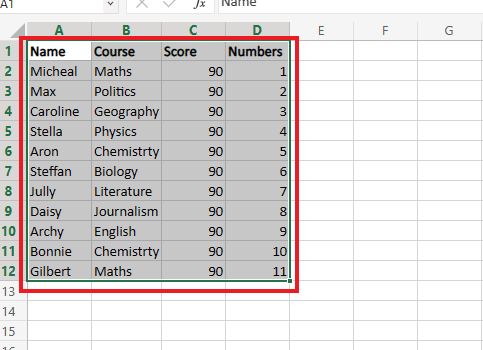
2. Щелкните правой кнопкой мыши на нужная вкладка Лист ниже и нажмите на Переместить или скопировать…
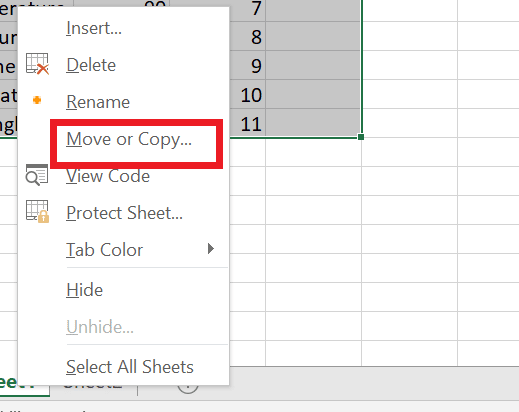
3. В диалоговом окне выберите желаемый лист в который вы хотите переместить файл.
4. Затем выберите Создать копию флажок и нажмите на ХОРОШО.
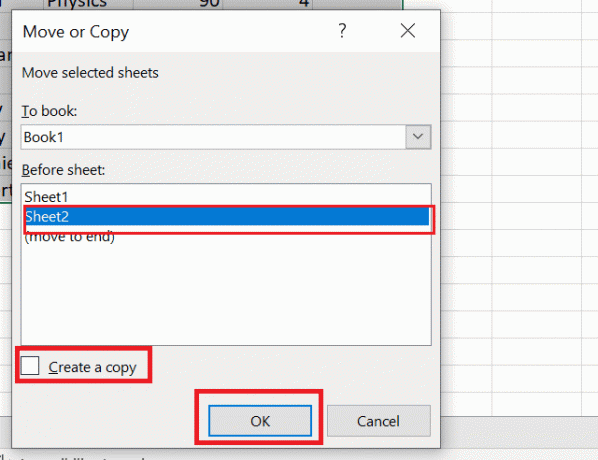
5. Теперь, чтобы сохранить файл, нажмите кнопку Файл вкладку из верхней строки меню.
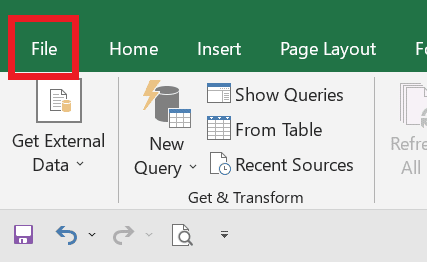
6. Затем нажмите на Сохранять с левой панели.
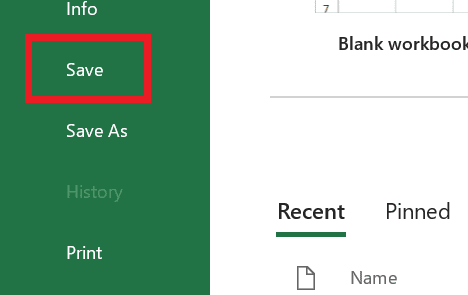
Теперь, когда все выбранные вами листы копируются на новый рабочий лист, вы также можете переименовать файл, чтобы избежать путаницы.
ТакжеЧитать: 4 способа разделить строку по разделителю в SQL
Способ 3: использование кода VBA
Теперь, если мы говорим о том, как разделить лист Excel на несколько рабочих листов VBA, VBA (Visual Basic для приложений) — это язык программирования которые можно использовать для автоматизации задач в Excel. Используя VBA, вы можете создать макрос для разделения книги на несколько файлов Excel.
1. Щелкните правой кнопкой мыши на нужная вкладка Лист в нижней строке меню рабочего листа и нажмите Посмотреть код.

2. Копировать код отсюда.
3. Нажать на Вставлять вкладка > Модуль вариант.
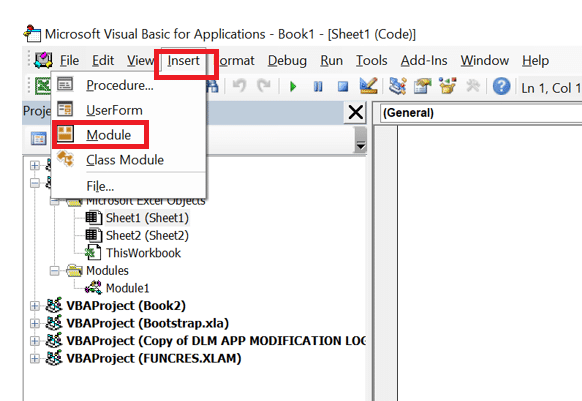
4. Вставить этот код в редактор модулей.
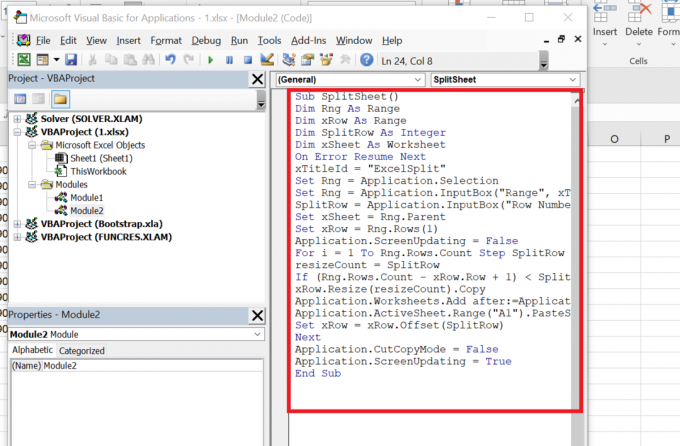
5. нажмите клавиша F5 запустить код.
6. Выберите нужные данные Диапазон.

7. Укажите Разделение номера строки которые будут отображаться на каждом листе.
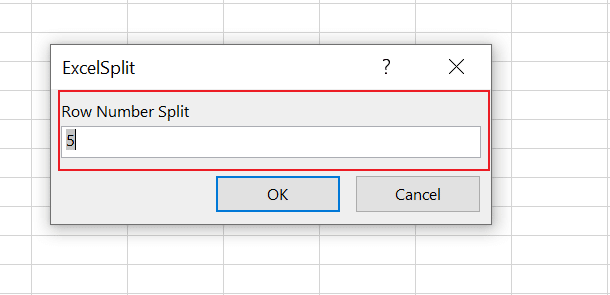
8. Теперь ваш Лист делится на несколько файлов по ряду.
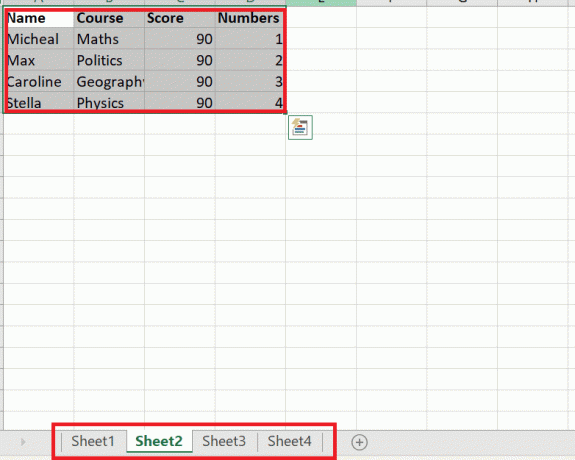
Следуя приведенным выше шагам, вы легко поймете, как разделить лист Excel на несколько рабочих листов VBA.
Метод 4: с расширением Kutools для Excel
Чтобы разделить книгу на отдельные файлы Excel с помощью Kutools for Excel, вы можете использовать инструмент Разделить книгу. Вот шаги, чтобы использовать его:
Примечание: это важно знать Кутулс for Excel — это надстройка стороннего производителя, а не встроенная функция Excel. Вам необходимо установить и активировать надстройку, прежде чем использовать вышеуказанную функцию.
1. Открой нужная книга Excel вы хотите расстаться.
2. Нажмите на Кутулс Плюс> Разделить данные.

3. В диалоговом окне «Разделить книгу» выберите критерии разделения книги. Вы можете разделить книгу на лист, к фиксированные строки, или по фиксированные столбцы.
4. Нажать на ХОРОШО возможность начать процесс разделения.
После завершения процесса разделенная книга будет сохранена в указанном месте. Это были несколько способов разделить файл Excel на несколько файлов по строке.
ТакжеЧитать: Как скопировать и вставить значения без формул в Excel
Часто задаваемые вопросы (FAQ)
Q1. Какова цель разделения в Excel?
Ответ. В Excel функция «Разделить» используется для разделения одной ячейки на несколько ячеек. Обычно он используется, когда ячейка содержит несколько частей информации, которые должны быть разделены на разные столбцы. Полученные ячейки будут разделены на основе разделителя и помещены в отдельные столбцы.
Q2.Почему разделение данных важно?
Ответ. Разделение данных важно, потому что оно может помочь систематизировать и структурировать информацию таким образом, что больше осмысленно и легче работатьс. Разделяя данные на разные столбцы, становится легче сортировать, фильтровать и анализировать информацию. Кроме того, когда данные разбиты на отдельные столбцы, также проще создавать диаграммы, графики и сводные таблицы. Это может помочь выявить тенденции и закономерности в данных, которые могут быть не сразу очевидны при просмотре данных в исходном формате.
Q3. Каков потенциальный недостаток разделения данных?
Ответ. Одним из потенциальных недостатков разделения данных является то, что оно может увеличить сложность набора данных и сделай это сложнее работать с. Когда данные разбиты на несколько столбцов, может быть сложнее понять отношения между различными частями информации. Кроме того, когда данные разделены, важно убедиться, что данные правильно помечены и что соответствующие данные размещены в правильных столбцах.
Q4. Есть ли в Excel функция разделения?
Ответ. Да, в Excel есть встроенная функция, называемая Текст в столбцы который можно использовать для разделения данных в ячейке на несколько столбцов.
рекомендуемые:
- 15 лучших альтернатив VirtualBox
- 9 способов исправить Snip и Sketch, которые не работают в Windows 10 и 11
- Как закрепить строки и столбцы в Excel
- Как поменять местами столбцы или строки в Excel
В заключение, разделение файла Excel на несколько файлов по строкам может быть полезным по нескольким причинам. Это может помочь организовать и структурировать большие и сложные наборы данных, упрощая работу с информацией и ее анализ. Разделение данных по строкам также может помочь уменьшить размер файла, что может повысить производительность компьютера и листа Excel. Надеемся, теперь вы знаете, как можно разделить файл Excel на несколько файлов по строке. Не стесняйтесь обращаться к нам со своими вопросами и предложениями через раздел комментариев ниже. Кроме того, дайте нам знать, что вы хотите узнать о следующем.